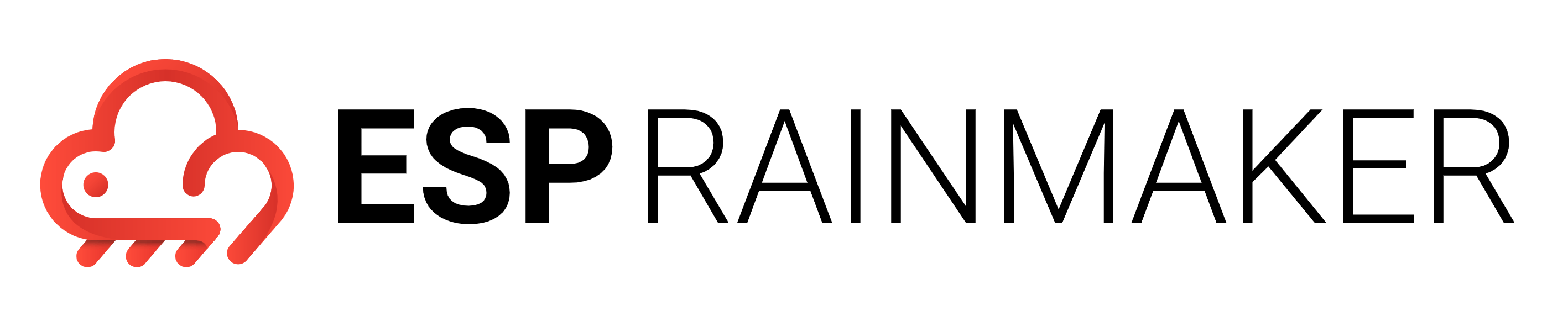谷歌登录(可选)
终端用户可能希望使用谷歌账号登录 RainMaker 移动应用。
本节将介绍如何为终端用户配置谷歌登录。
前提条件
已创建谷歌开发者账号,网址为 https://console.developers.google.com。
已部署 ESP-RainMaker-Core。
已创建自定义域,请参考 配置自定义域名。
配置谷歌应用客户端
配置谷歌开发者账号
用谷歌开发者账号登录谷歌 API 控制台,请使用网址 https://console.developers.google.com。
登录到谷歌开发者控制台时,您会看到以下窗口:
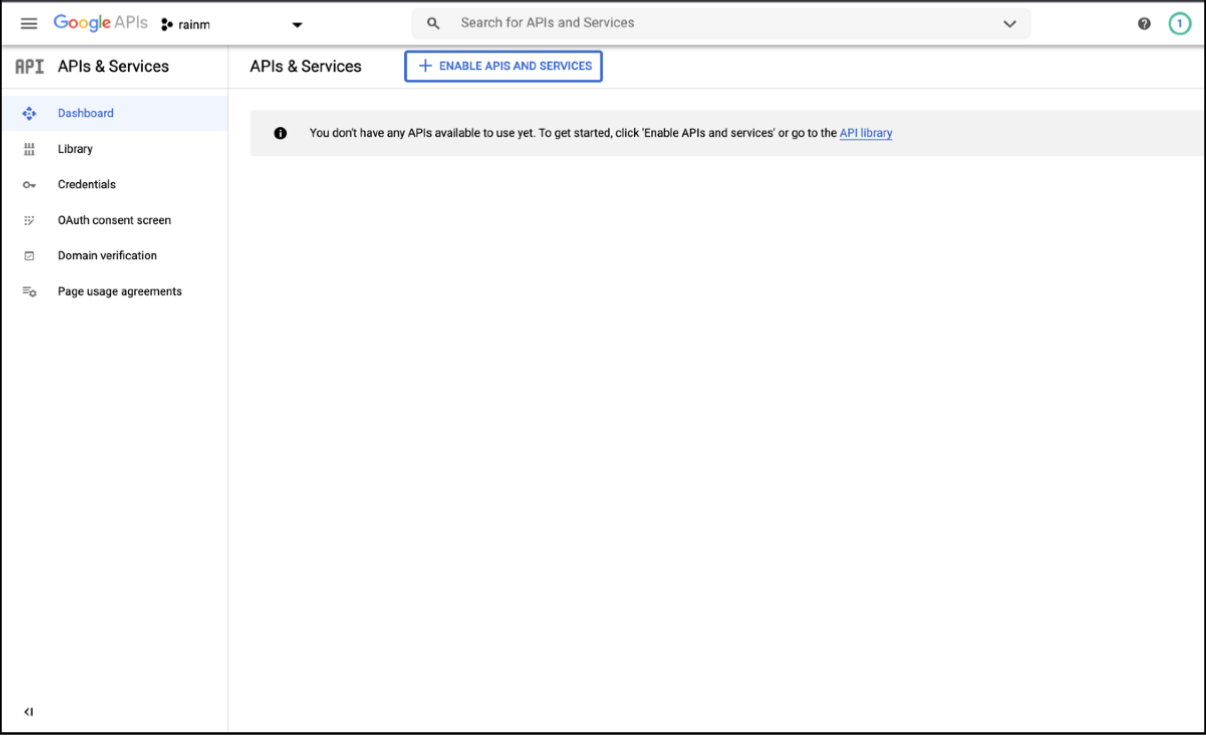
要创建谷歌 API 控制台项目,点击左上方标题栏项目列表旁边的
▼图标,如下图所示。在跳出的窗口中,点击右上角的
NEW PROJECT。
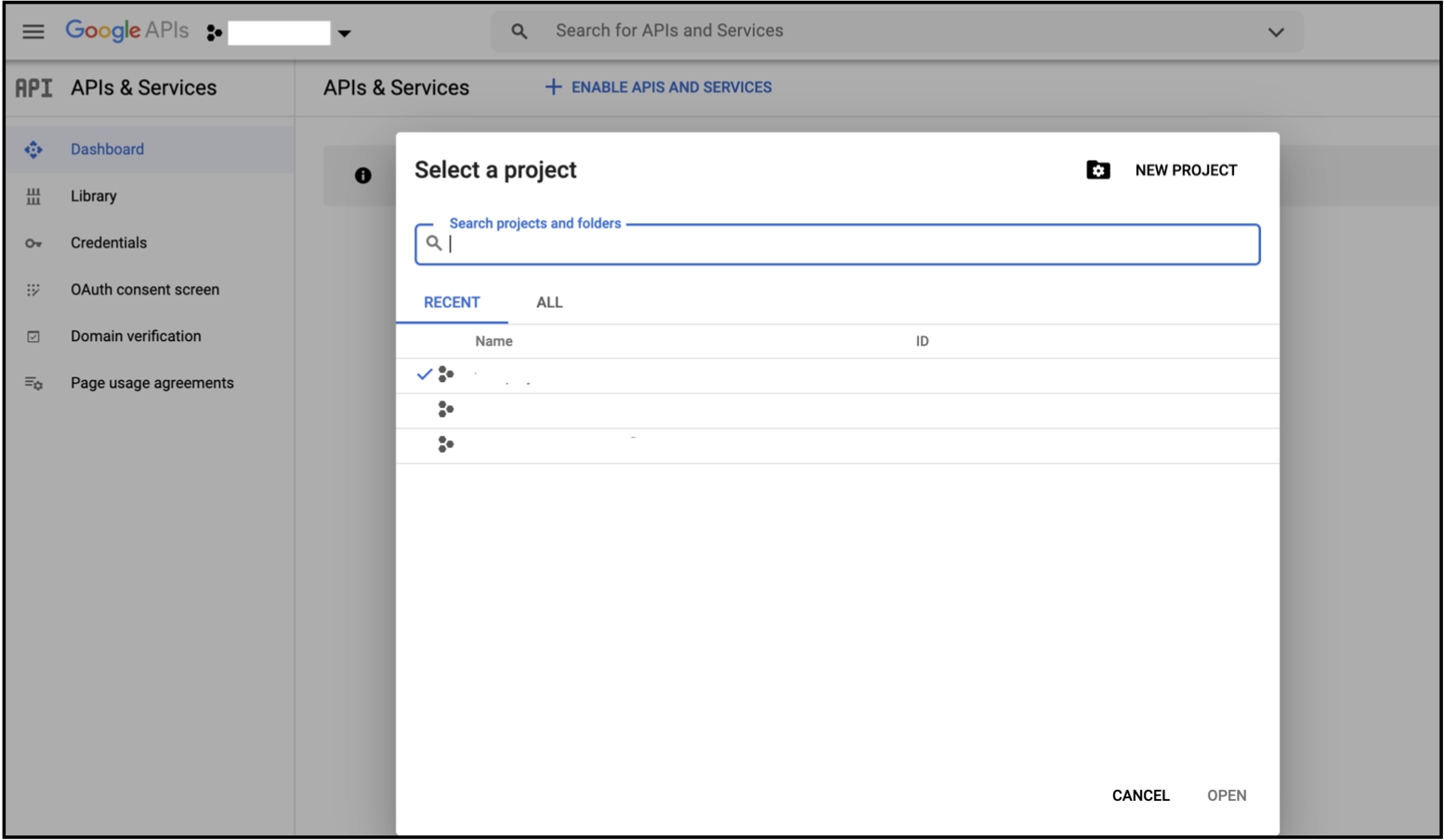
- 输入项目名称,然后点击
CREATE。
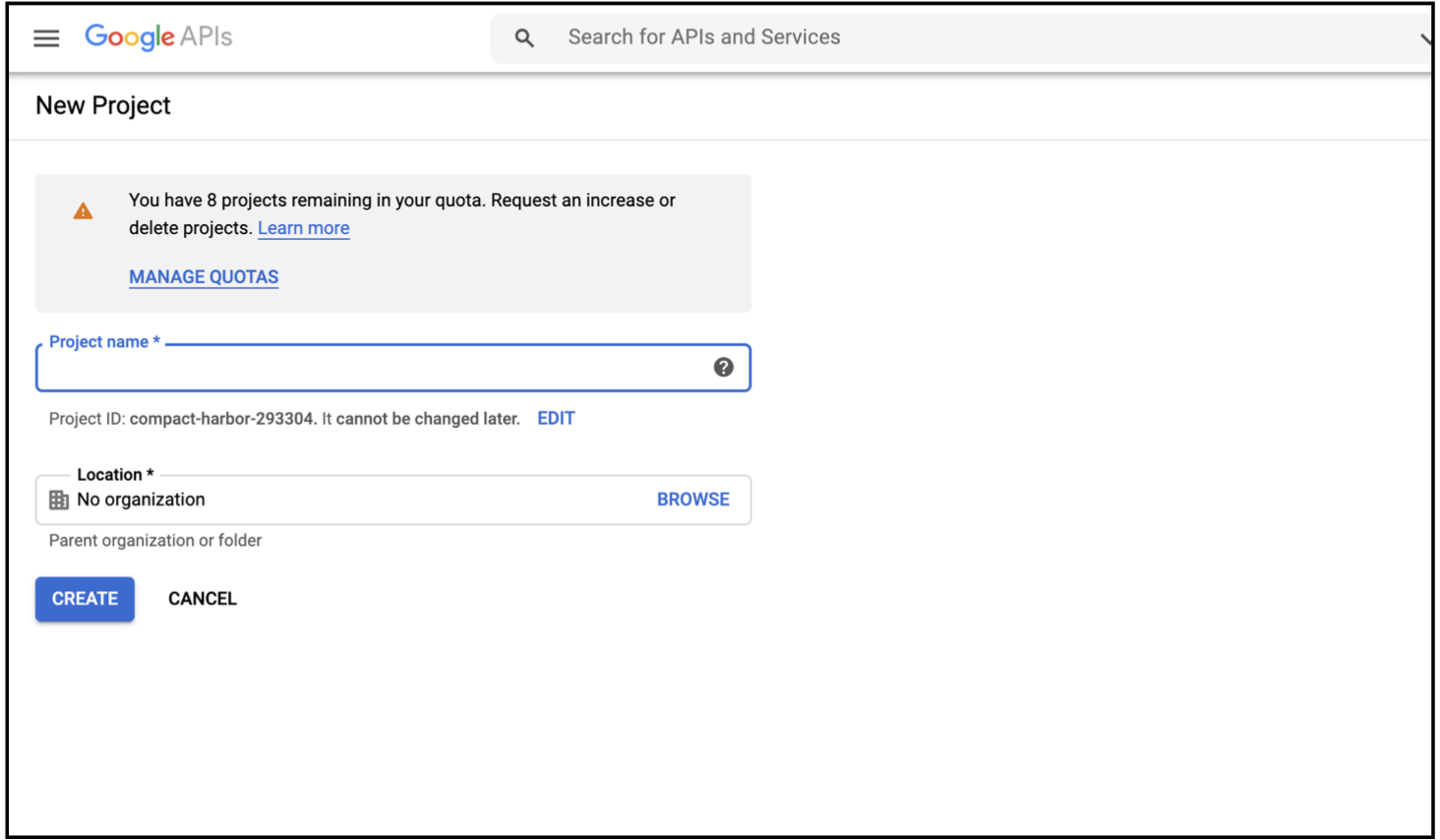
项目创建完成后,您需要配置 OAuth 授权界面。下面介绍如何配置 OAuth 授权。
注意:您需要对新创建的项目进行配置。
如果您的谷歌开发者账号有多个项目,请从项目列表中选择新创建的项目,再点击左上角标题栏中的 ▼ 图标。
- 前往谷歌 API 控制台,在左边的导航窗格中,点击
OAuth consent screen。
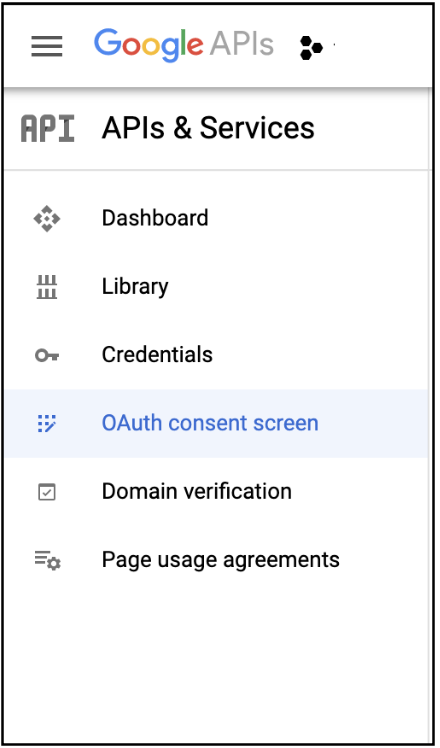
- 选择
User type为External,然后点击CREATE。
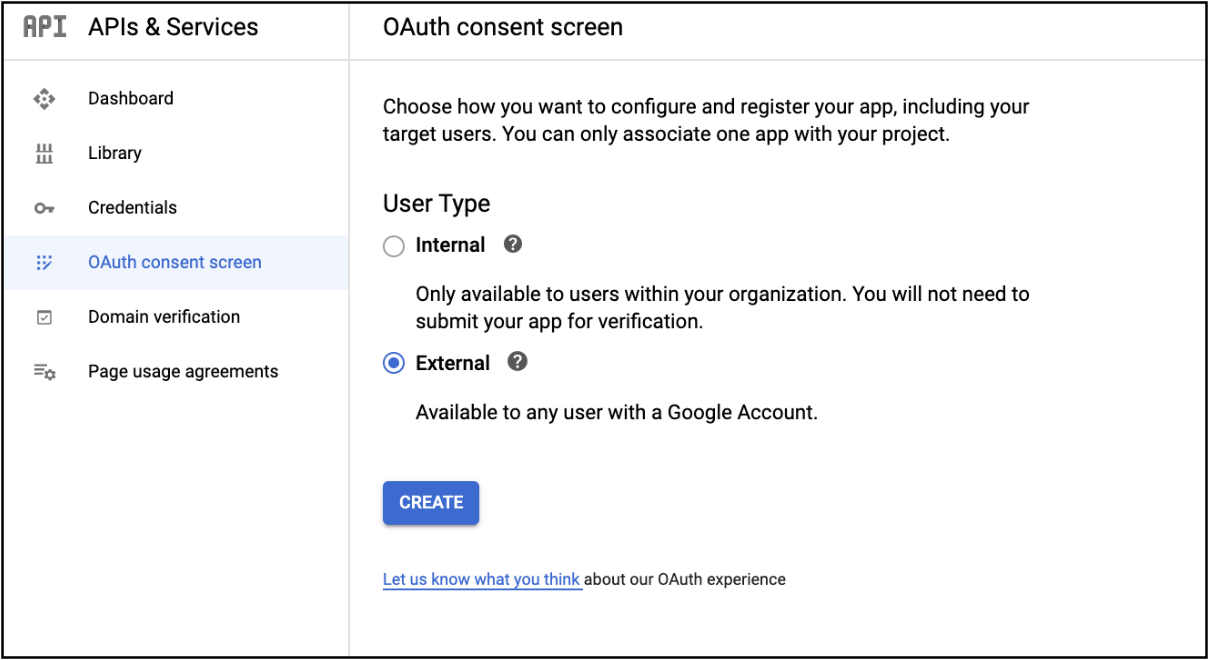
- 在
App information部分,填写App name和User support email字段。您也可以填写Application Home Page、Application Privacy Link、Application Terms of Service Link等字段,这些信息为可选信息。
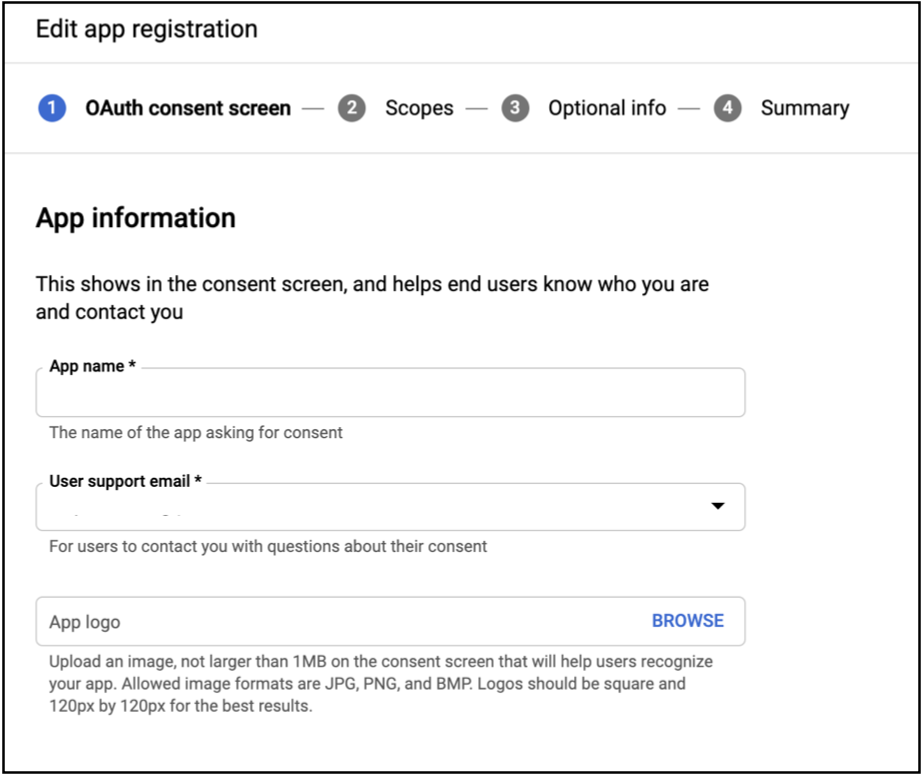
- 在
Authorized domains部分,点击ADD DOMAIN。
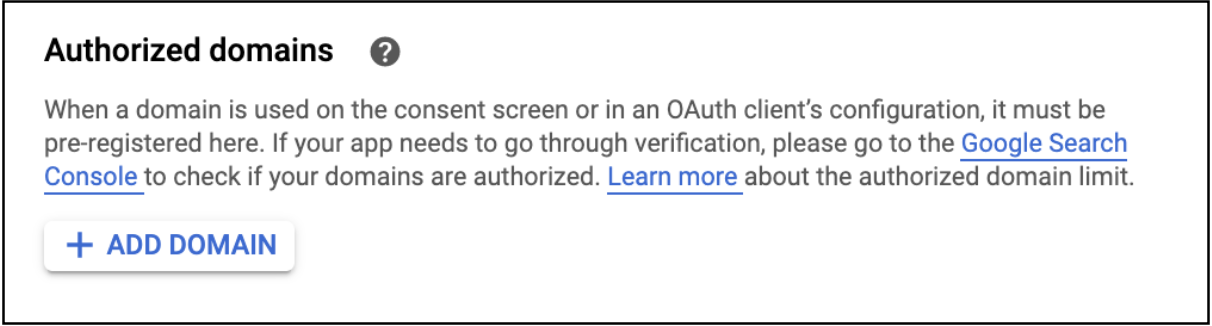
- 输入域名 amazoncognito.com,如下图所示:
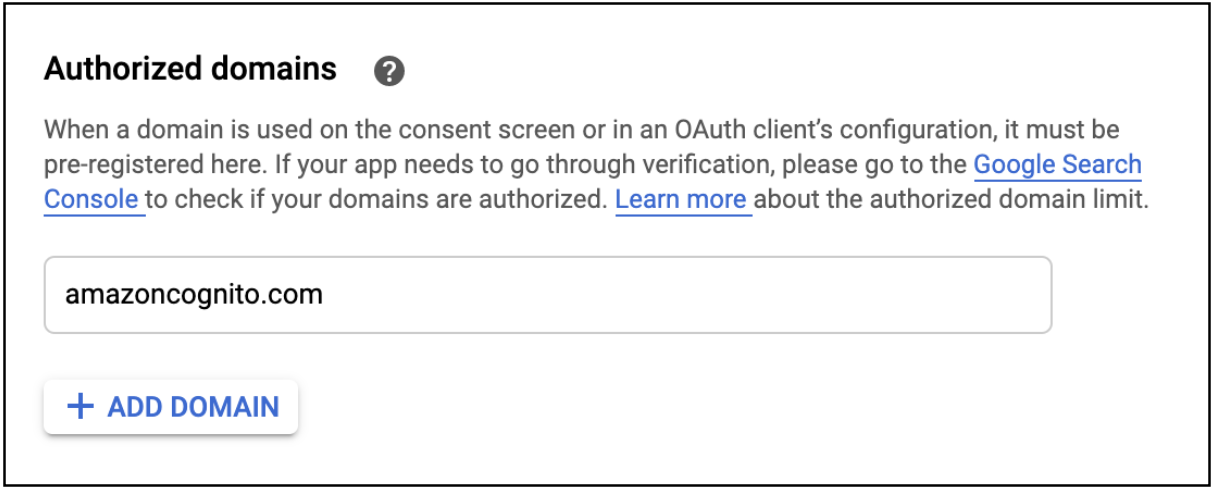
- 在
Developer contact information部分,输入有效的电子邮件地址,该地址为开发者的联系信息。
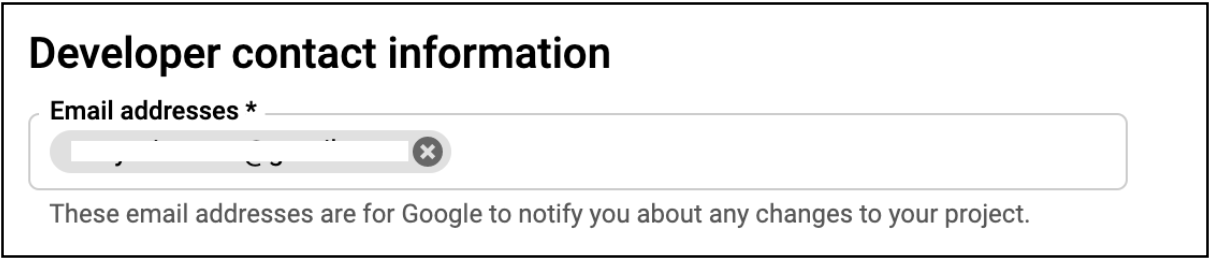
- 点击
SAVE AND CONTINUE。
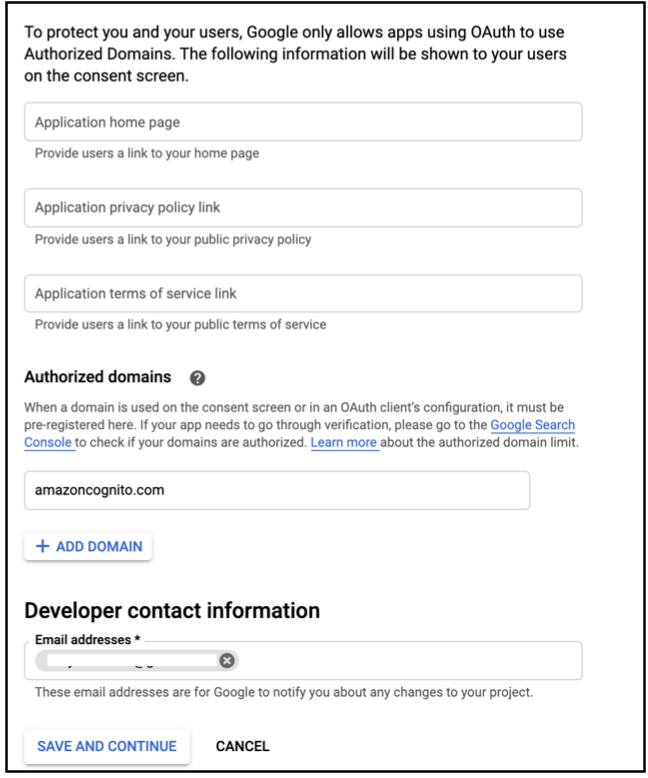
- 然后再次点击
Save and Continue。
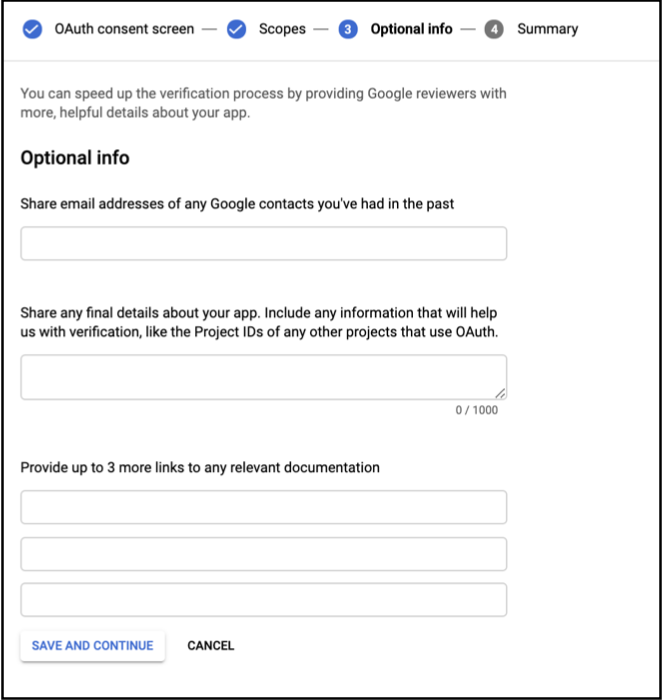
- 检查改动,如果无误,点击
Back to Dashboard。
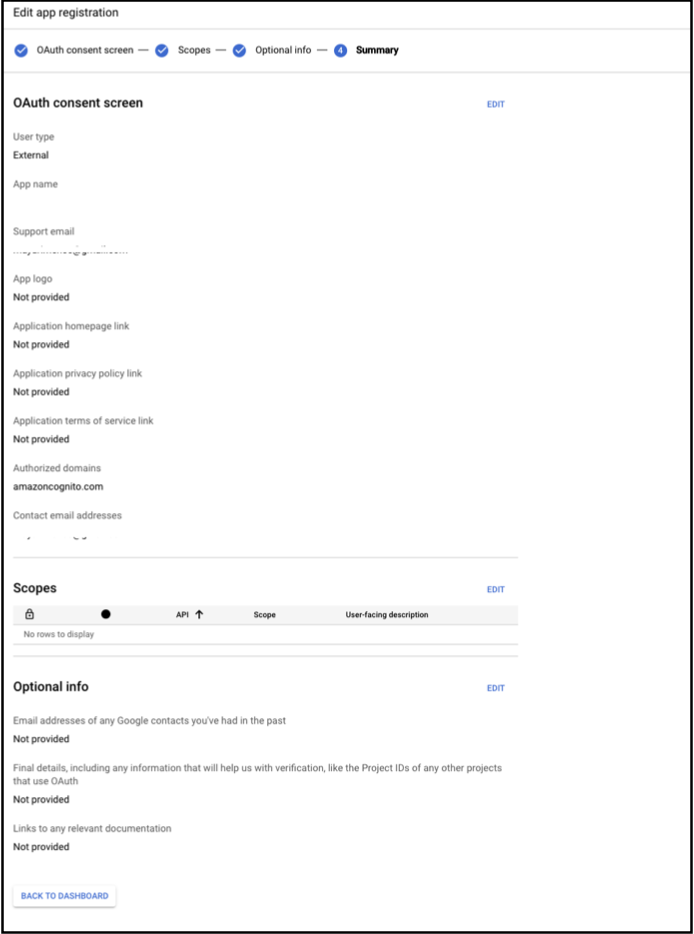
- 接着需要获取 OAuth 2.0 客户端凭证。前往谷歌 API 控制台,在左边的导航窗格中,点击
Credentials。
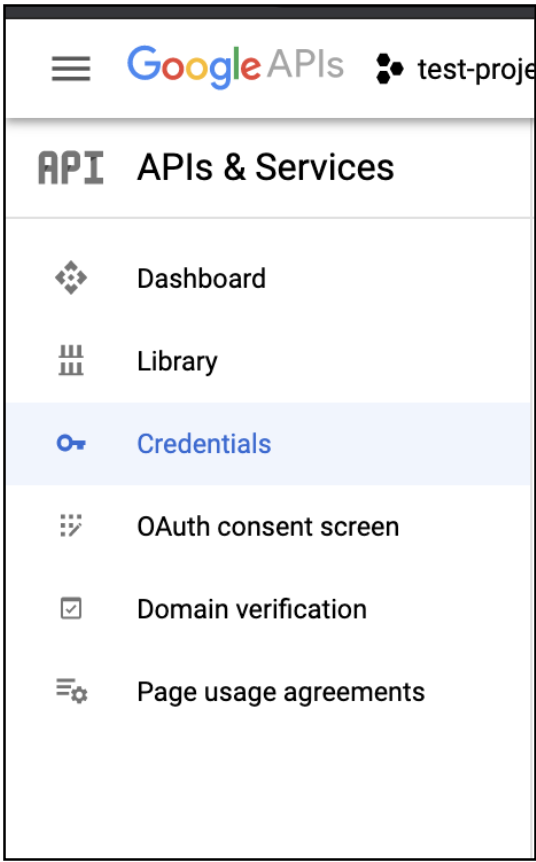
- 点击
+ Create Credentials并选择OAuth client ID。
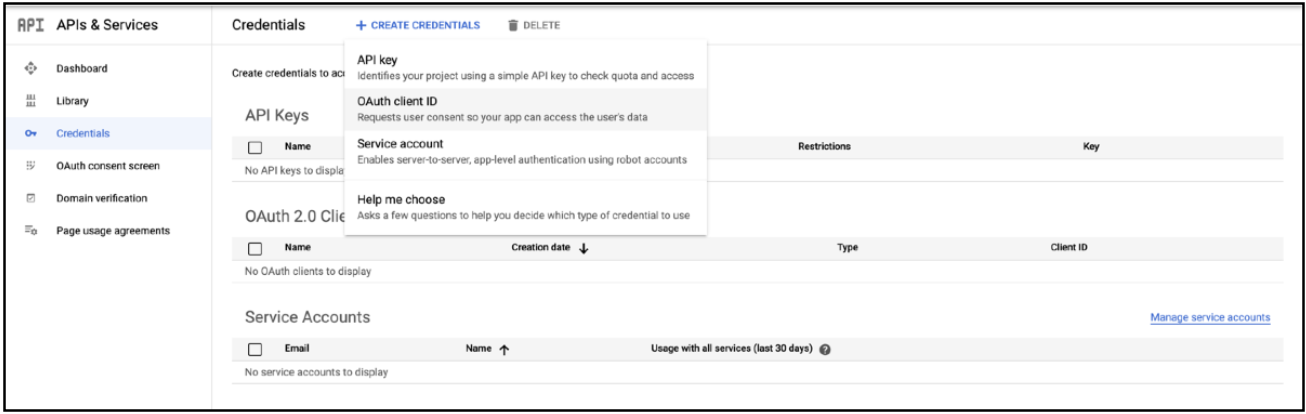
- 在
Application type字段中选择Web application.
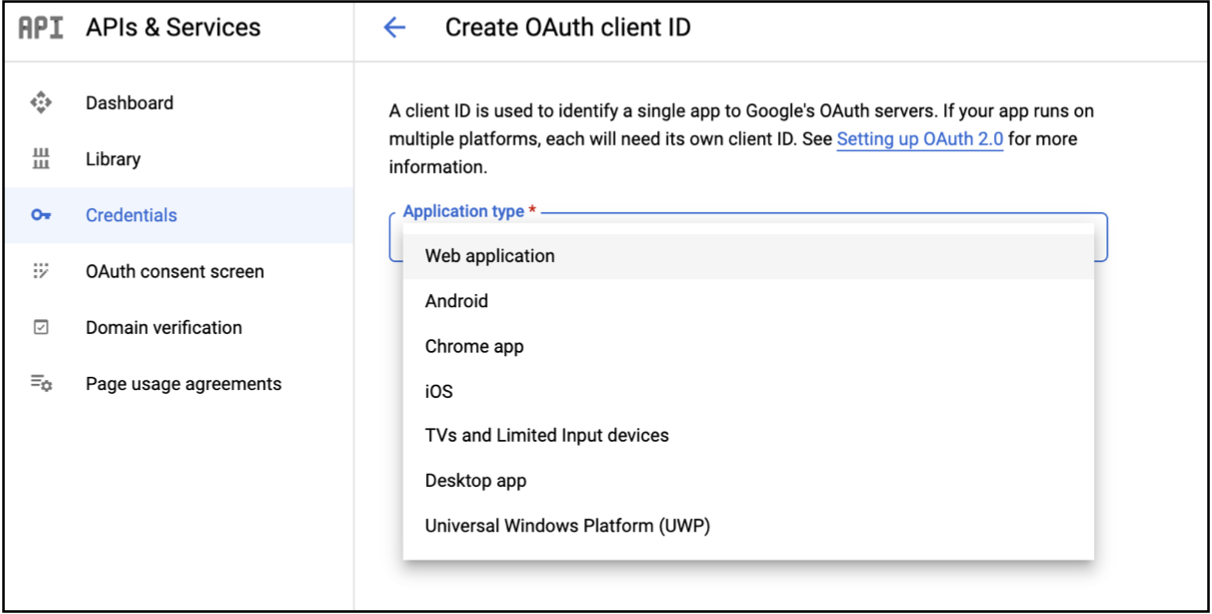
- 在
name字段中为您的 OAuth 客户端输入名字。 - 在
Authorized JavaScript origins部分,点击ADD URI.
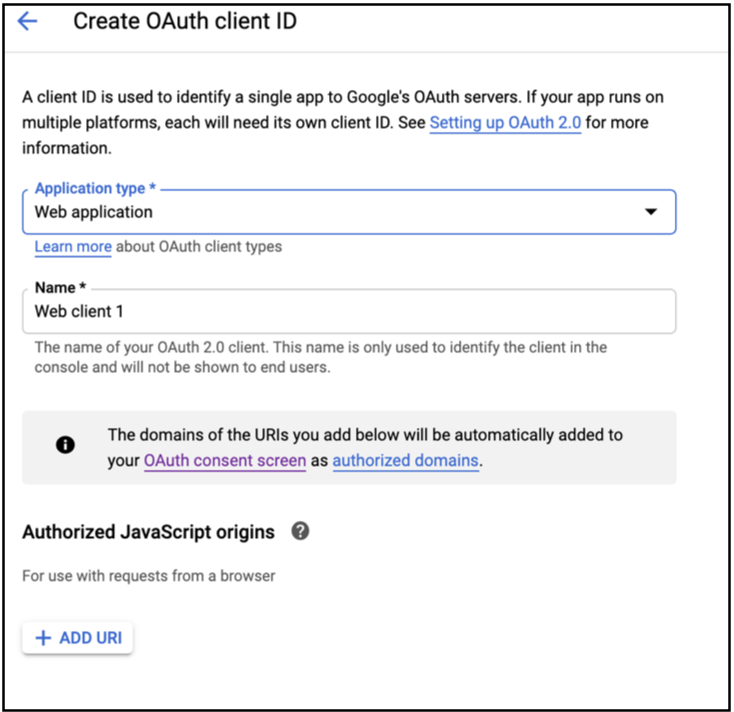
- 输入您的 Amazon Cognito 域—— "https://<your-company-domain>.auth.<aws-region>.amazoncognito.com",如下图所示:
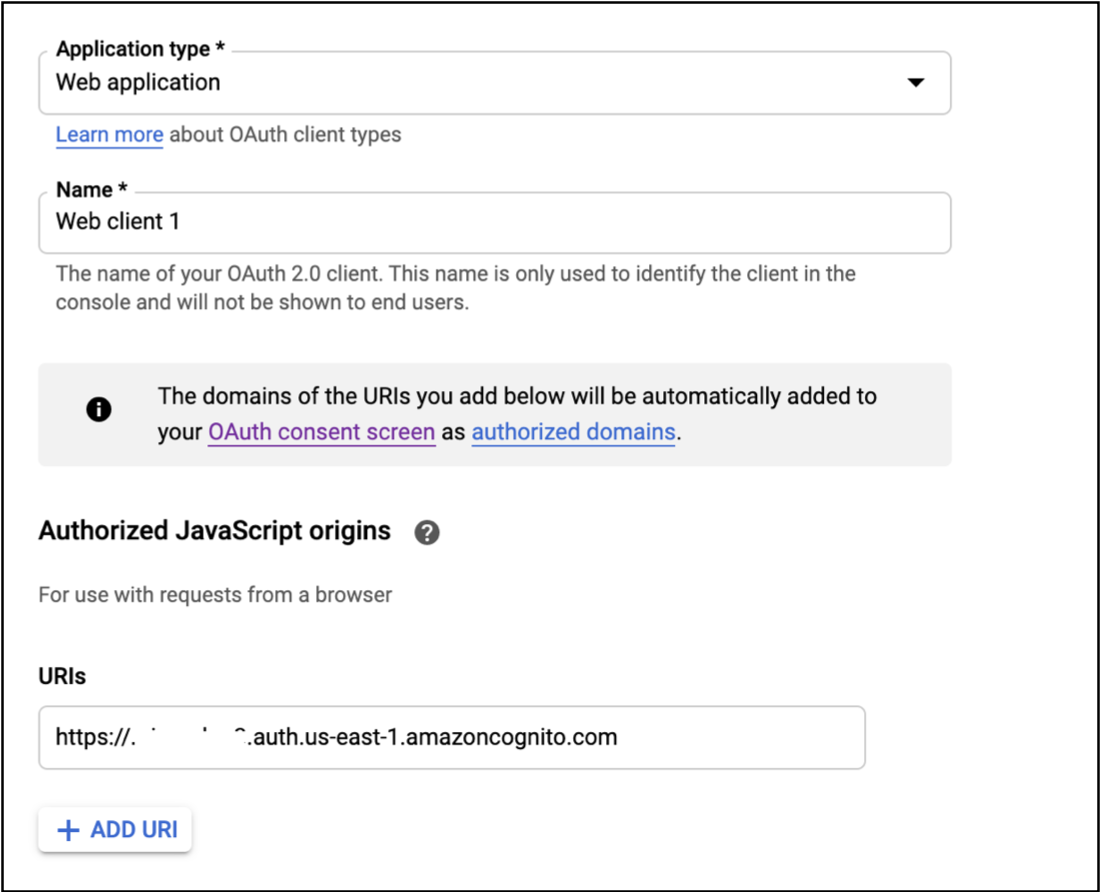
- 在
Authorized redirect URIs部分,点击ADD URI。
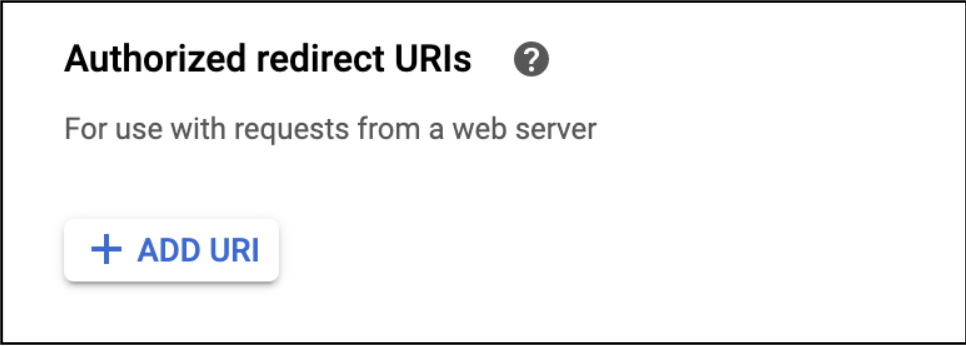
- 输入您的 Amazon Cognito 域—— "https://<your-company-domain>.auth.<aws-region>.amazoncognito.com/oauth2/idpresponse",如下图所示:
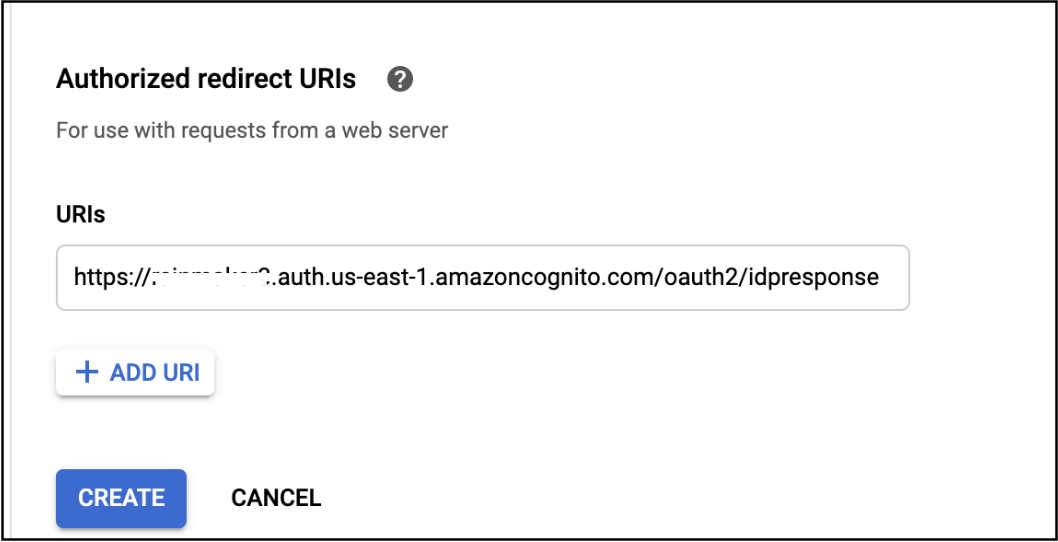
点击
CREATE。在
OAuth client created窗口,找到Your Client ID和Your Client Secret字段并记下其值,在后续步骤中将会用到。
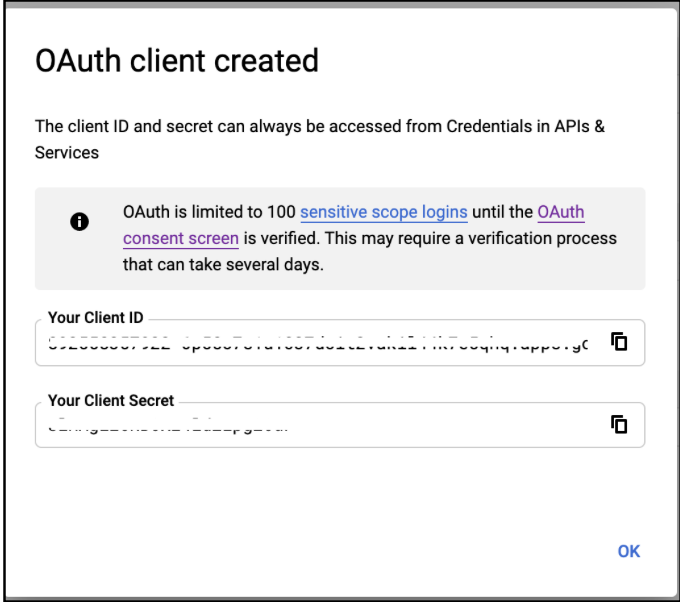
至此,您已完成谷歌应用客户端配置。
在 RainMaker 管理面板中将谷歌配置为身份提供商
- 用您的管理员账号登录 RainMaker 管理面板,打开
Deployment Settings。
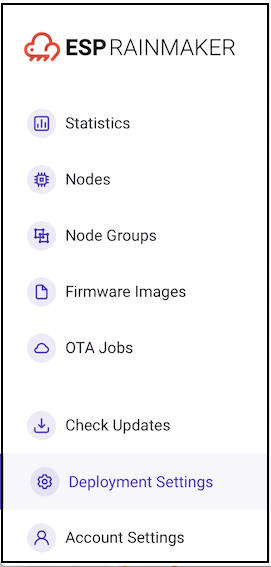
- 打开
Identity Providers。
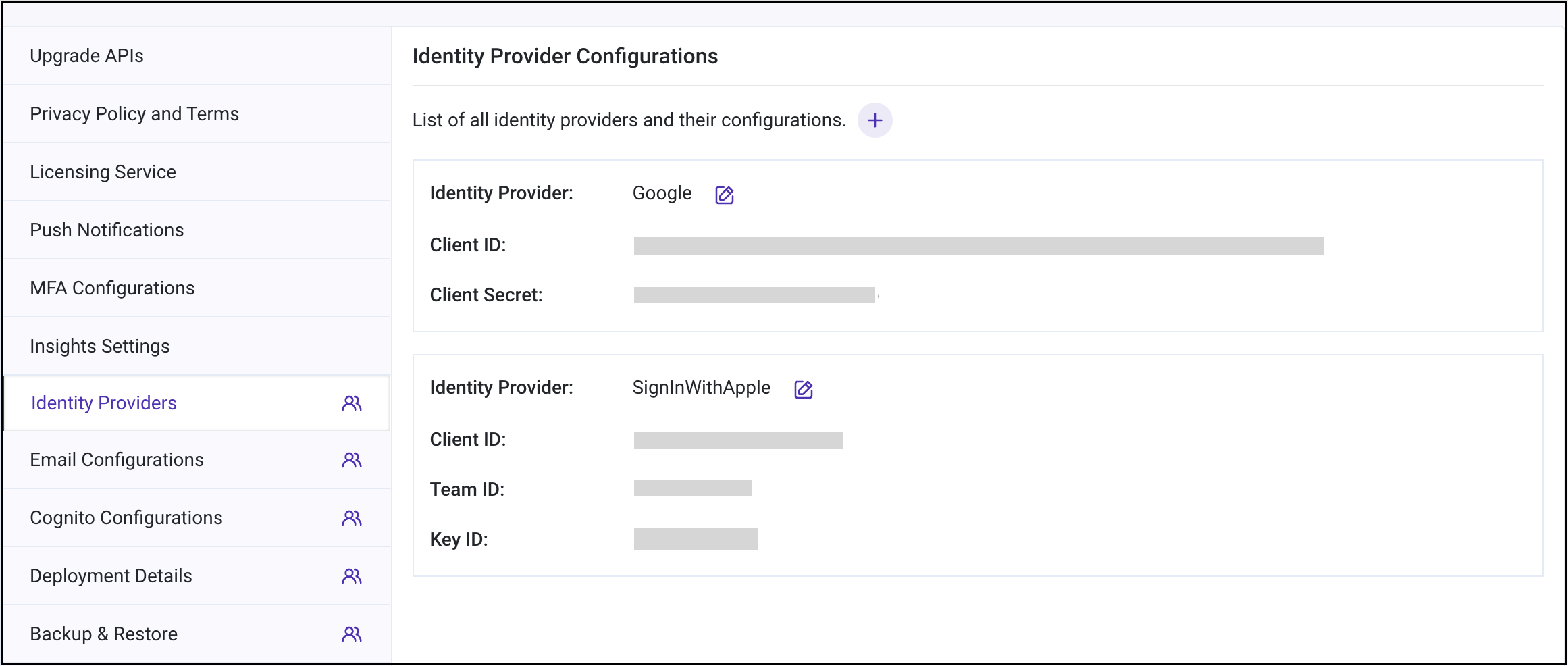
点击
+图标,添加身份供应商配置。从
Identity Provider下拉菜单中选择Google。添加前面步骤中提到的
Client ID和Client Secret。
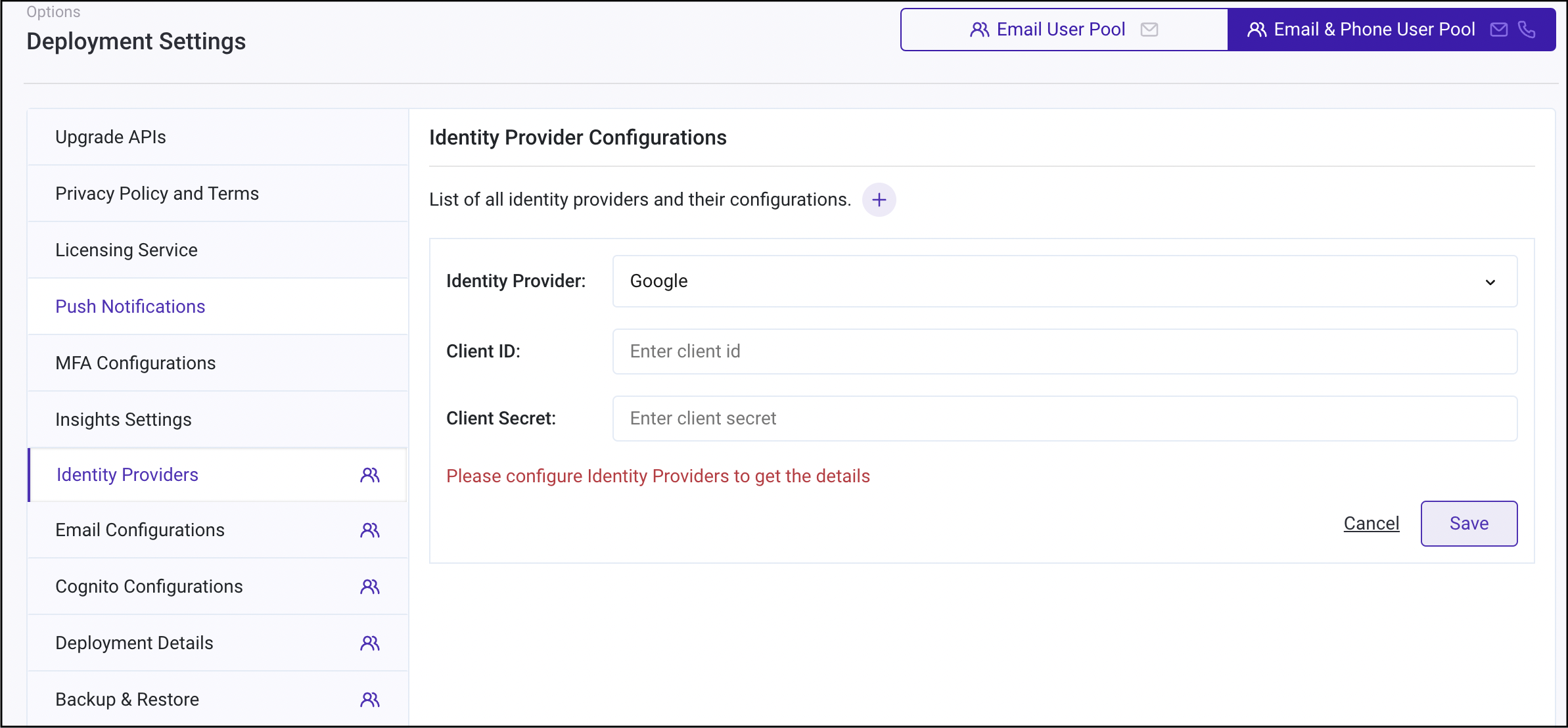
将谷歌启用为身份供应商
- 用管理员账户登录 RainMaker 管理面板,打开
Deployment Settings。
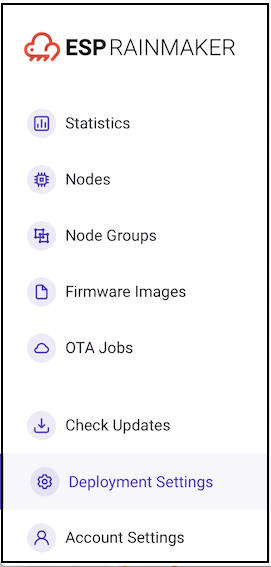
- 打开
Cognito Configurations标签页。
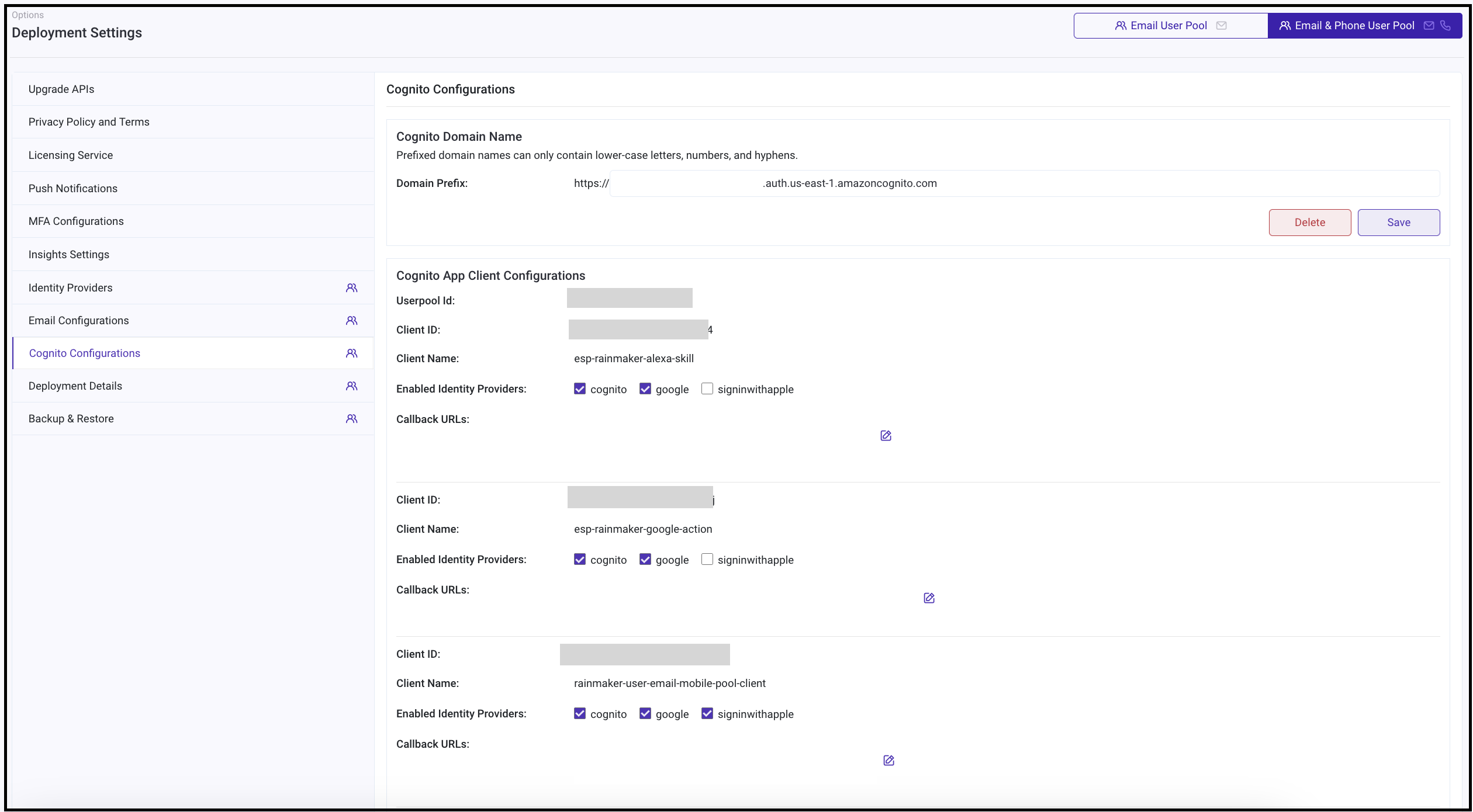
- 根据自身需求,为客户启用
google身份提供商,启用该选项后,用户可以使用其谷歌账户登录到各自的客户端。
配置回调 URL (重定向 URI)
回调 URL 指明了用户使用第三方认证成功登录后将被重定向的网页。用户使用第三方认证服务成功注册后,将被重定向至这些网页之一。
如果需要用户重定向至手机应用,您应为该应用设置回调 URL。为手机应用设置回调 URL(重定向 URI),请参考以下小节:
在 RainMaker 管理面板中配置回调 URL,请参考 配置 Cognito 回调 URL。
验证谷歌登录
本节将介绍如何验证谷歌登录是否已配置成功。
- 登录 AWS 控制台,打开 Cognito 服务,点击
User pools以获取用户池列表。
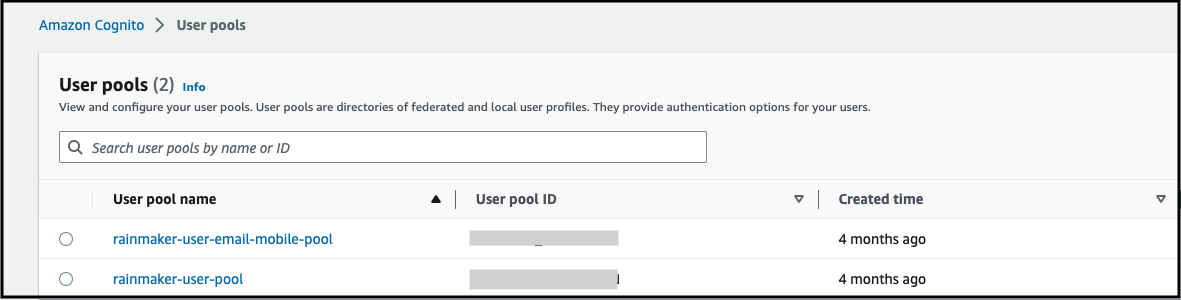
点击
rainmaker-user-email-mobile-pool。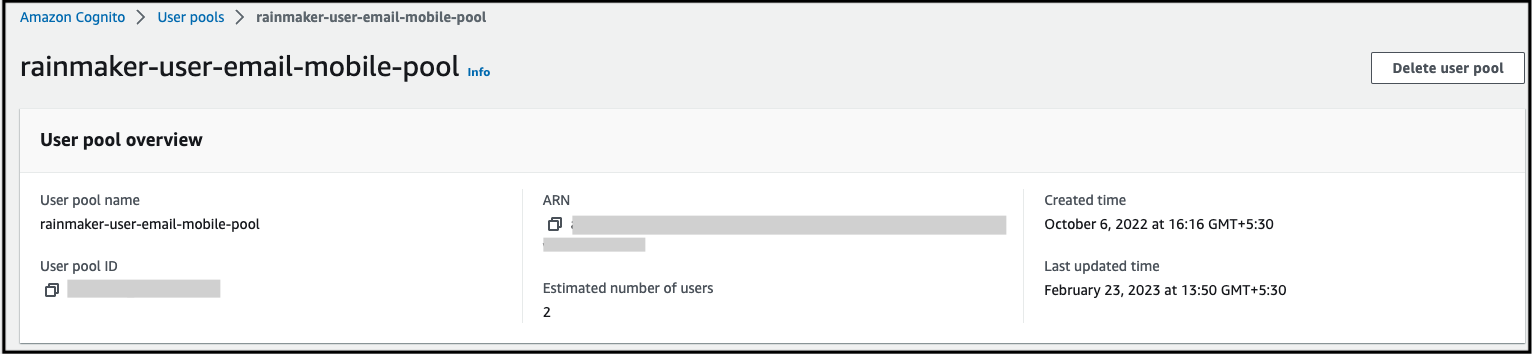
打开
App integration,向下滚动页面并点击App Client Lists。
打开
rainmaker-user-email-mobile-pool-client,此处可以查看应用客户端的相关信息。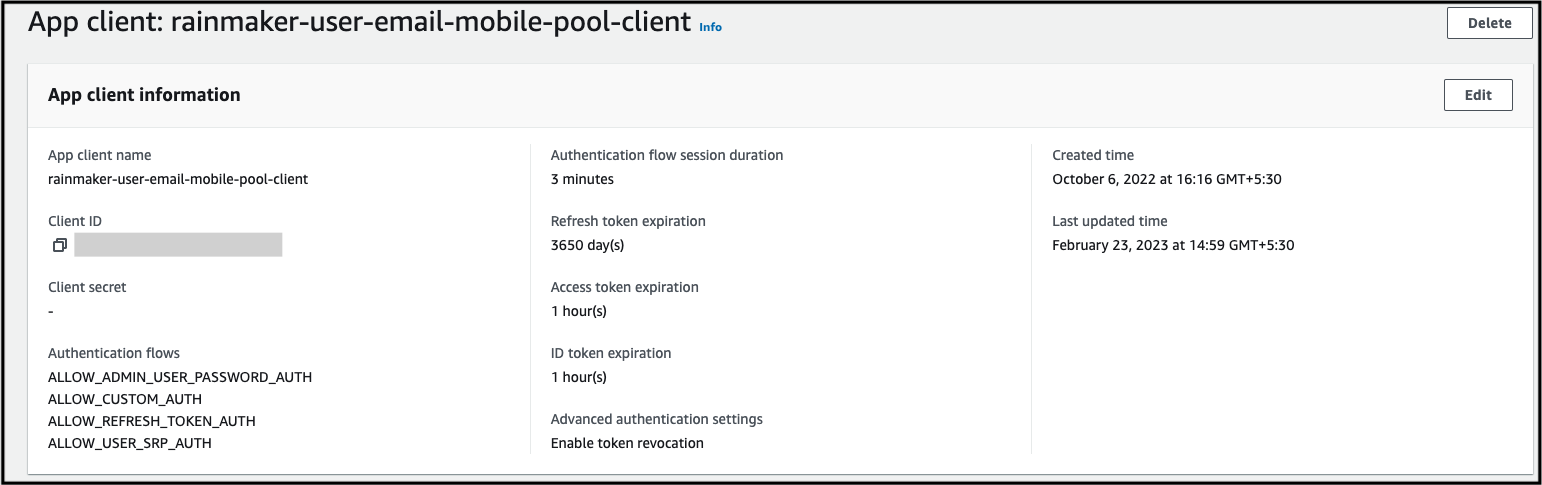
- 向下滚动页面并点击
View Hosted UI。
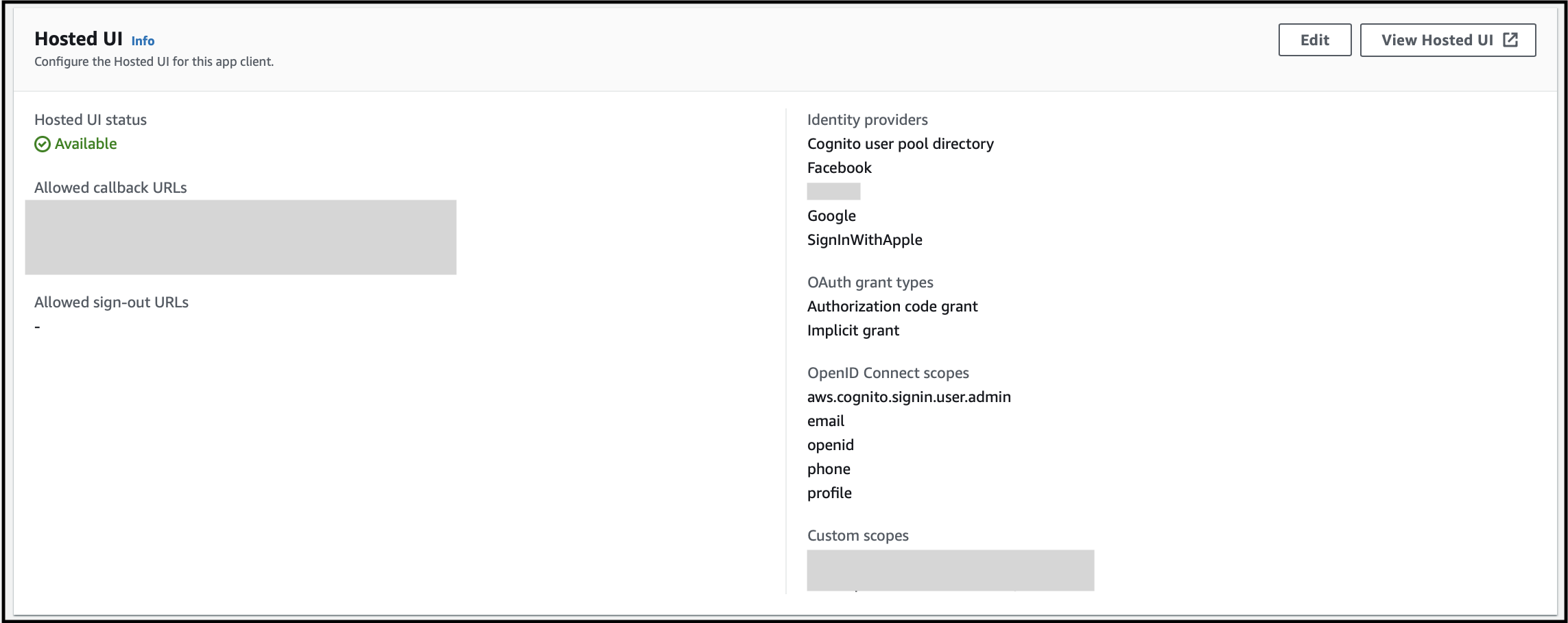
- 在跳出的窗口中,您可以看到以下选项:
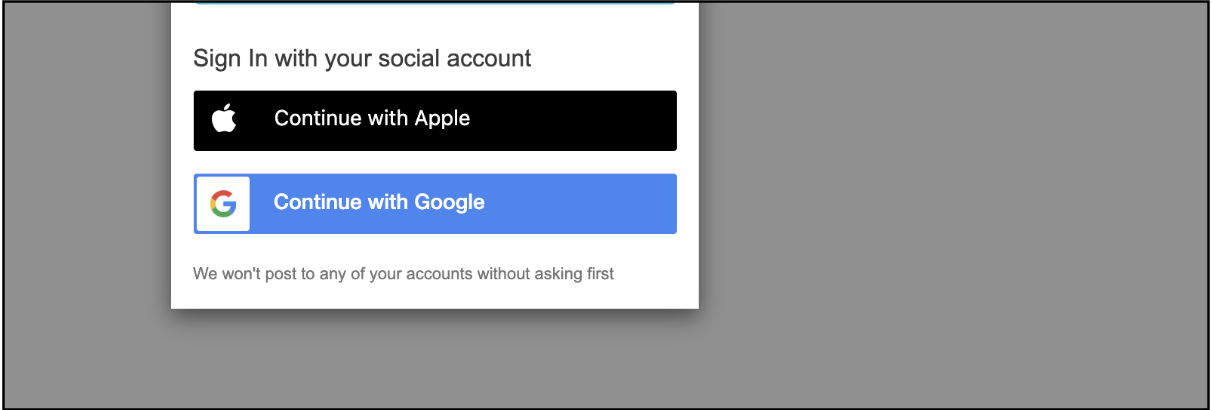
- 点击
Continue with Google。
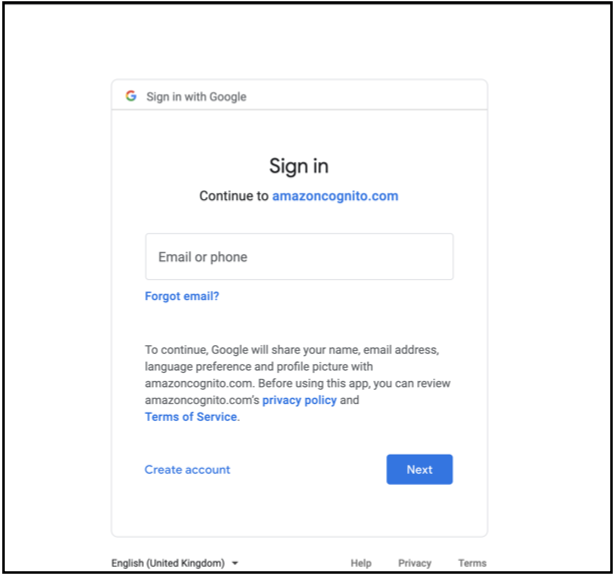
- 输入您的电子邮件地址和密码。
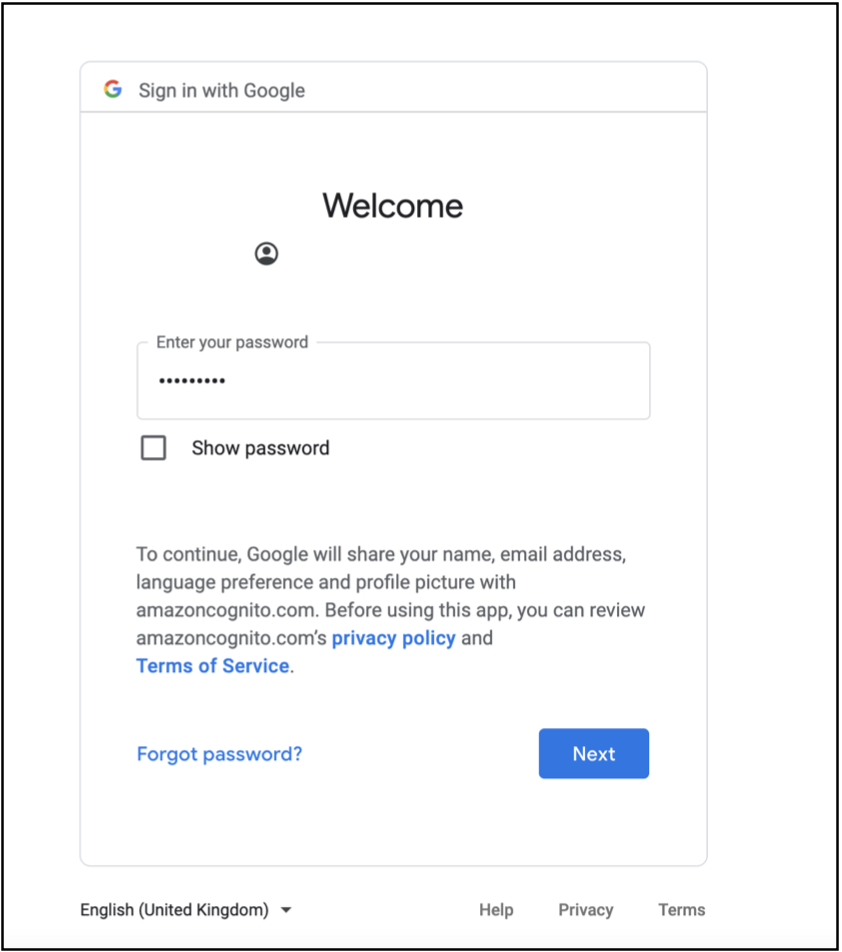
- 点击
Next,您将被重定向到您在 Cognito 应用客户端中配置的回调 URL。在浏览器网址栏中,您可以找到您的验证码。
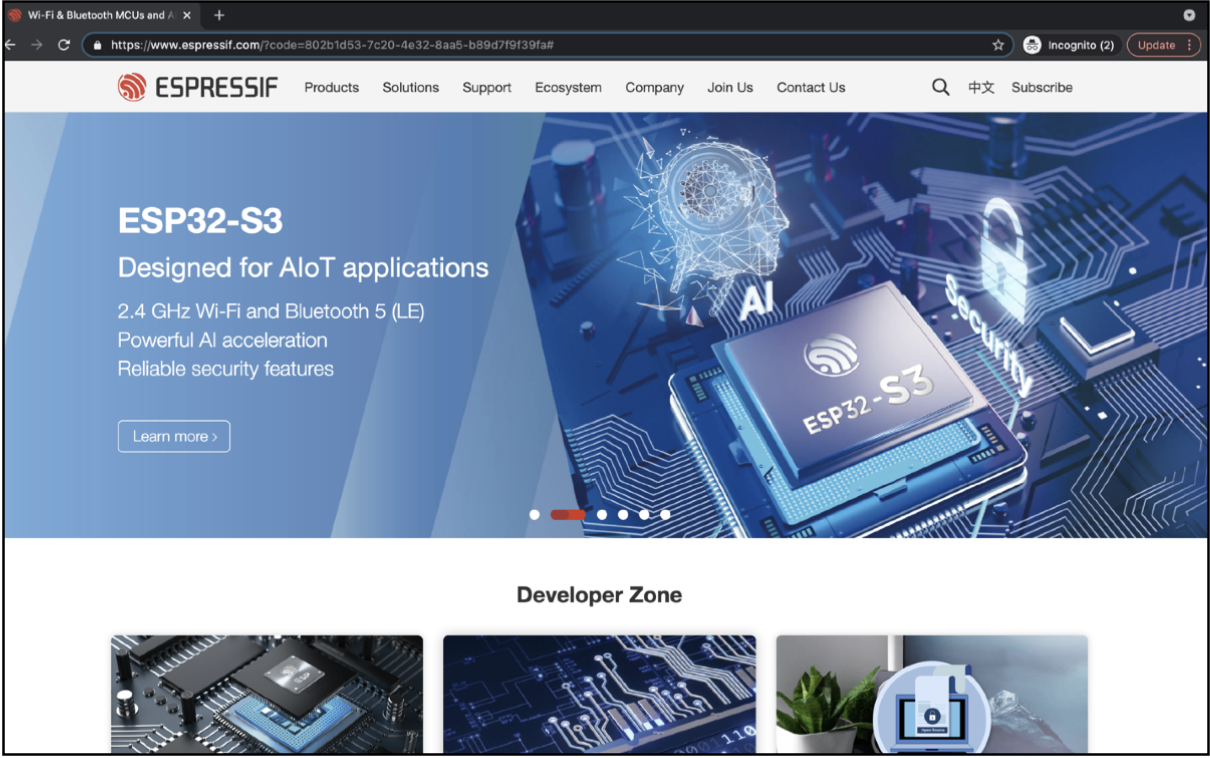
注意 - 本示例已将回调 URL 设置为乐鑫官网主页网址,因此会被重定向至该页面。